
Steam Deck에서 World of Warcraft와 같은 Battle.net 게임을 실행하는 것은 완전히 간단하지 않습니다. 하지만 걱정하지 마세요. 우리의 안내에 따라 이동 중에도 즉시 공격대와 퀘스트를 수행할 수 있습니다.
Blizzard 타이틀을 Linux에서 즐길 수 있습니다. 까다로워. 하지만 Diablo 2 Resurrated와 같은 대부분의 주요 게임은 이제 Steam Deck에서 원활하게 실행됩니다. 기본 Linux 버전이 없음에도 불구하고. 먼저 해결해야 할 몇 가지 장애물이 있습니다.
병을 만지는 일은 잊어버리세요. 앞으로 더 간단한 방법이 있습니다. 먼저 Lutris를 통해 Battle.net 런처를 설치하세요. 그런 다음 Proton 실험 지원을 활성화합니다.
몇 가지만 수정하면 Steam Deck은 여러분이 가장 좋아하는 Blizzard 클래식 게임에서 주문을 사용하고 적을 물리칠 수 있는 최고의 휴대용 장치가 됩니다. 예, Linux 호환성으로 인해 초기에는 골치 아픈 일이 발생합니다. 하지만 우리의 팁을 통해 귀하의 덱을 휴대용 워크래프트, 하스스톤, 디아블로에 즉시 사용할 수 있도록 준비할 수 있습니다.
Steam Deck에서 Battle.net을 다운로드하고 실행하는 방법
Steam Deck에서 Battle.net을 다운로드하고 실행하는 방법이 궁금하세요? 좀 이상한 과정이에요. 먼저, Blizzard의 Battle.net 다운로드 페이지로 이동해야 합니다. 이것은 당신에게 줄 것입니다. Windows용 exe 파일이지만 Proton에 내장하여 작동하게 할 것입니다.
Steam 버튼을 누른 다음 ‘전원’과 ‘데스크탑 모드’를 눌러 데스크탑 모드로 이동하세요.
Battle.net으로 가서 런처를 다운로드하고 원하는 곳에 두세요.
이제 Steam을 로드하고 왼쪽 모서리에서 + 기호를 누른 다음 ‘Steam이 아닌 게임 추가’를 누르세요. 파일 브라우저가 나타나면 볼 수 있는 내용을 변경해야 합니다. ‘응용 프로그램’이라고 표시된 곳에서 드롭다운 목록과 ‘모든 파일’을 선택합니다. 저장한 곳으로 이동합니다. exe 파일을 복사한 후 추가하세요.
Steam 라이브러리에서 찾은 다음 톱니바퀴 기호를 누르세요. 속성으로 이동한 후 다음 창에서 ‘호환성’을 선택하세요. 이를 통해 사용하려는 Proton 버전을 선택할 수 있습니다. 우리는 7.0.5를 사용했지만 Experimental에서도 작동했습니다.
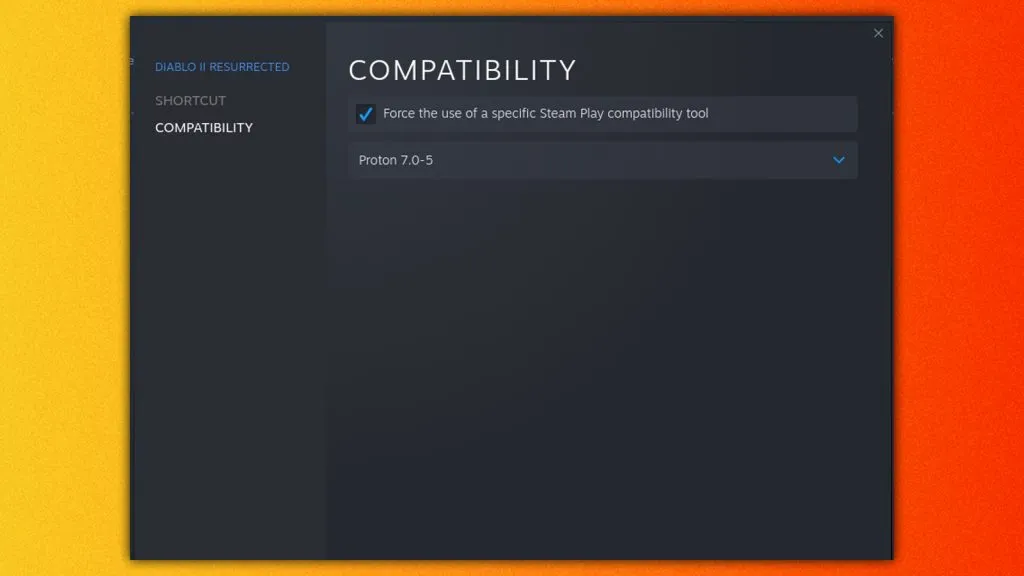
여기에서 실행을 누르면 Battle.net 설치 과정이 시작됩니다. 그냥 놔두시고, 내용을 입력할 때 Proton이 여전히 약간의 결함이 있다는 점에 유의하세요. 화면 키보드가 이상할 수 있으므로 가능하면 마우스와 키보드를 사용하여 이 작업을 수행하는 것이 좋습니다.
세부정보를 탭한 다음 설치하려는 게임을 선택하세요. World of Warcraft 및 Diablo 2와 같은 게임은 기본적으로 내장된 컨트롤을 인식합니다. Steam Deck이 있으니 걱정하지 마세요.
하지만 특정 게임이나 일반 Battle.net을 게임 모드로 전환하려면 이러한 항목을 바로가기로 추가해야 합니다. 설치 프로그램을 계속 유지하는 것은 의미가 없습니다. 모든 것이 혼란스러울 뿐입니다.
게임 모드에서 Steam Deck에 Battle.net 게임을 추가하는 방법
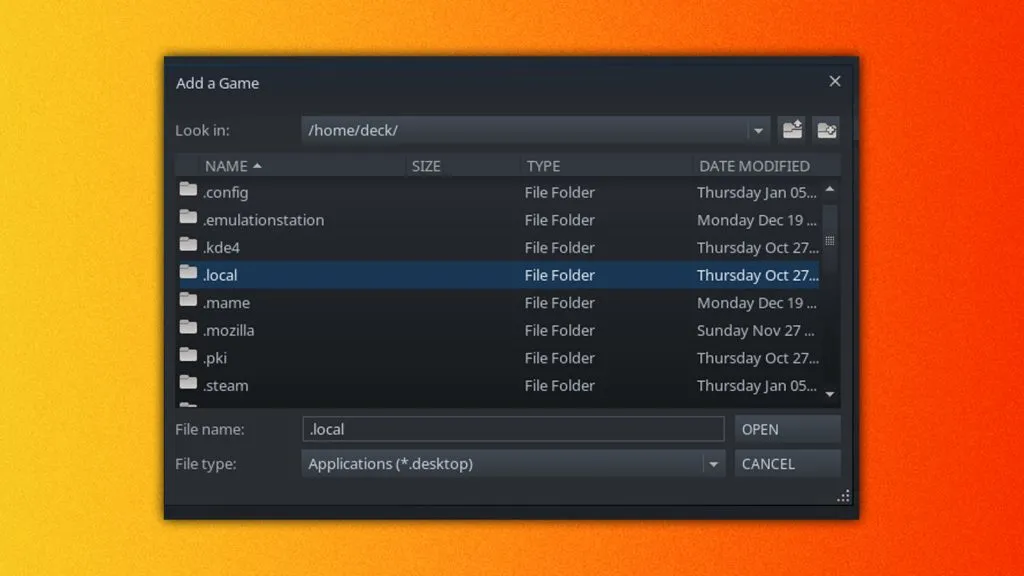
Steam Deck에 Battle.net 게임을 추가하려면 ‘비 Steam 게임 추가’ 단계를 반복하여 모든 파일을 선택하세요. Proton이 Windows 파일 시스템을 에뮬레이트하는 게임과 Battle.net을 설치한 위치로 이동해야 합니다. 그러나 일반 사용자의 혼동을 피하기 위해 이를 숨깁니다.
Steam Deck에 직접 설치한 경우 다음 위치에 있습니다.
/home/deck/.local/share/Steam/steamapps/compatdata/
이제 숫자는 우리마다 다를 수 있지만 ‘수정된 날짜’를 클릭하면 오늘 날짜가 있으므로 어떤 파일에 설치했는지 확인할 수 있습니다.
우리의 경우 다음에서 찾았습니다.
/home/deck/.local/share/Steam/steamapps/compatdata/2426010261/pfx/drive_c/Program Files (x86)/Battle.net
Steam에서 특정 게임만 나열하도록 하려면 해당 게임에 대한 특정 실행 프로그램을 포함해야 합니다.
/home/deck/.local/share/Steam/steamapps/compatdata/2426010261/pfx/drive_c/Program Files (x86)/Diablo II 부활/Diablo II 부활 Launcher.exe
microSD 카드에 설치된 경우 시작 부분을 다음으로 바꾸세요.
/run/media/mmcblk0p1/steamapps/compatdata/2426010261/pfx/drive_c/Program Files (x86)/Battle.net
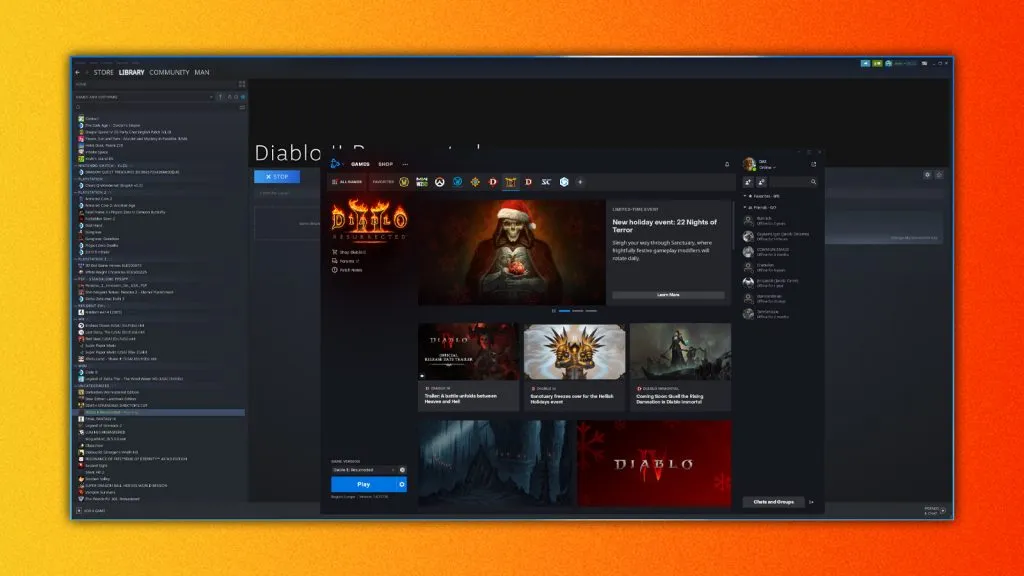
이제 게임 모드로 다시 로드하면 ‘비Steam’ 섹션에서 라이브러리를 뒤덮는 앱을 볼 수 있습니다.
테스트 결과 거의 모든 것이 예상대로 작동했습니다. Battle.net 런처에서 게임을 로드하려면 터치 스크린을 사용해야 할 수도 있지만 어렵지는 않습니다. 현재로서는 Overwatch와 같은 Battle.net 게임이 있습니다. 2는 이후 Steam에서 이용 가능되어 이동 중에도 좋아하는 Blizzard 타이틀을 더 쉽게 플레이할 수 있습니다. 하지만 위 단계를 따르면 여전히 PC 전용인 모든 타이틀을 플레이할 수 있습니다.
Diablo 2가 작동하지 않으면 다음 대체 단계를 따르세요.




답글 남기기